一、安裝Anaconda
其實Anaconda的安裝比較簡單,點擊next就好了。在安裝中需要注意以下兩點:
1、選擇安裝路徑
在安裝時,路徑最好選擇非C盤,且路徑中不要出現中文,以免后期運行代碼時出現不必要的錯誤。
我安裝時,路徑選擇的是:
D:\Anaconda3
2、在安裝Anaconda時,建議不選擇 「Add Anaconda to my PATH environment variable」。
附上Anaconda的下載鏈接:
清華大學開源軟件鏡像站:https://mirrors.tuna.tsinghua.edu.cn/anaconda/archive/
Anaconda官網:https://www.anaconda.com/download/success
二、Anaconda配置系統環境變量
按住Win+R,輸入cmd,打開命令行CMD窗口,如下圖所示。
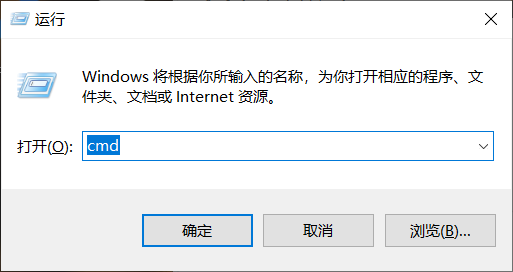
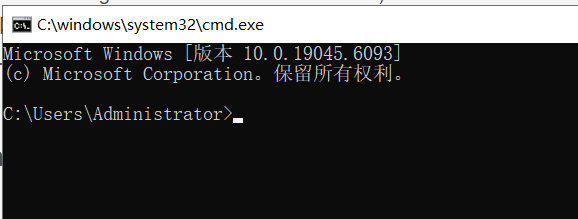
在cmd窗口中,輸入以下命令
conda --version
按回車,若能成功顯示版本號,則說明anaconda的安裝沒問題。
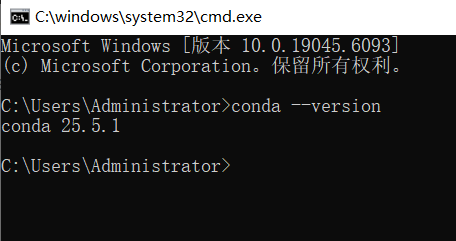
若不能顯示,則需要配置系統環境變量,將 Anaconda 添加到系統環境變量中。操作步驟如下:
step 1:打開系統屬性窗口
點擊開始菜單中找到設置,
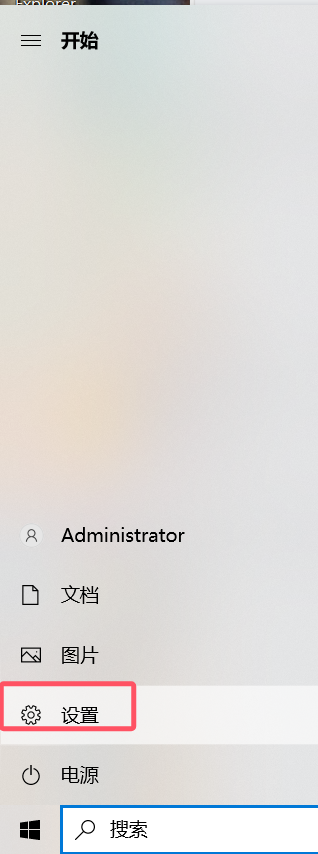
在彈出的界面中輸入“高級系統配置”,打開 系統屬性 窗口。
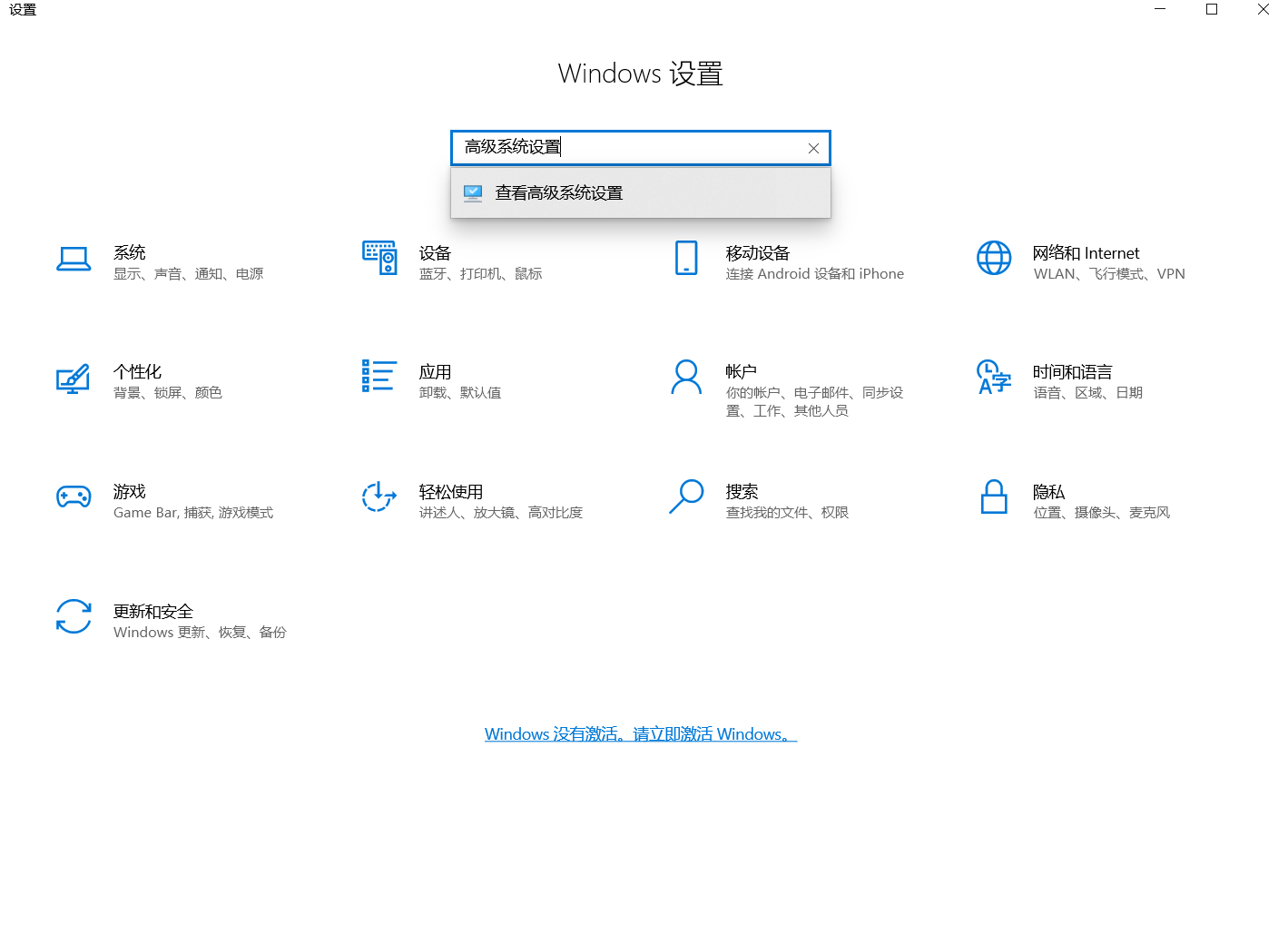
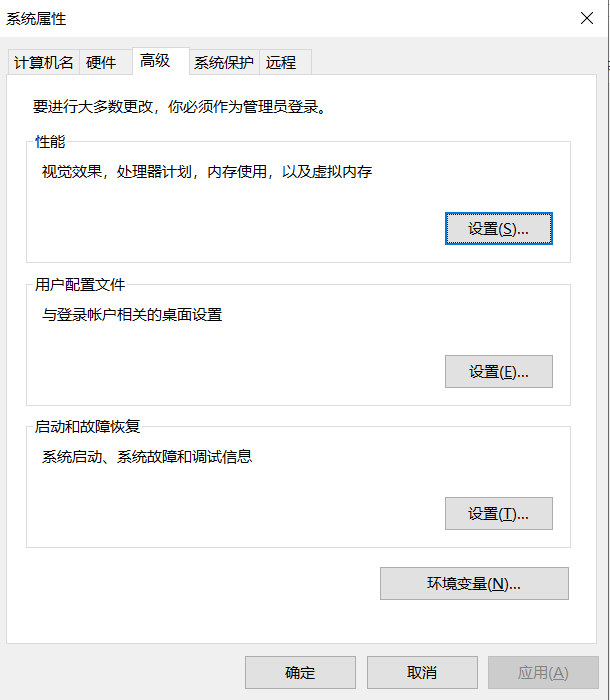
step 2:添加環境變量
先點擊系統屬性界面上的環境變量按鈕,打開 環境變量 窗口。然后,雙擊系統變量中的Path按鈕,彈出編輯環境變量窗口。在編輯環境變量窗口中,點擊新建。輸入anaconda的幾個路徑,最后依次點擊確定。
若是不知道自己的anaconda安裝在哪里,就去看另一個博客:https://blog.csdn.net/Carol_5/article/details/149713857?spm=1001.2014.3001.5502。
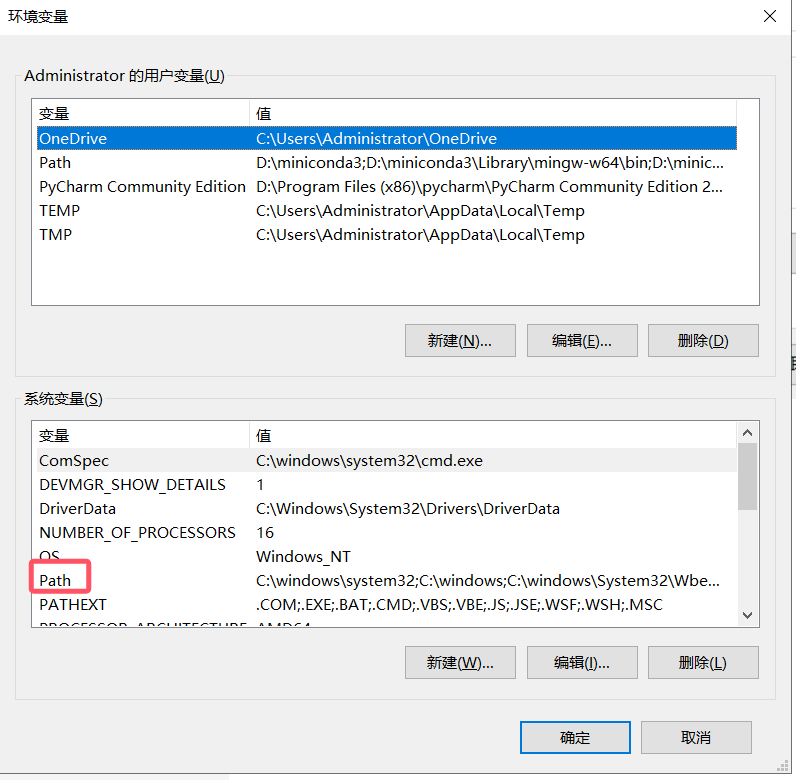

step 3:測試環境變量是否添加成功
再打開cmd窗口,再里面輸入以下命令,若能成功顯示版本信息,則說明anaconda安裝成功。
conda --version
三、修改包的保存路徑
一般,通過Anaconda下載的包是會保存在默認路徑下的,我這里保存在 C:\Users\Administrator中,
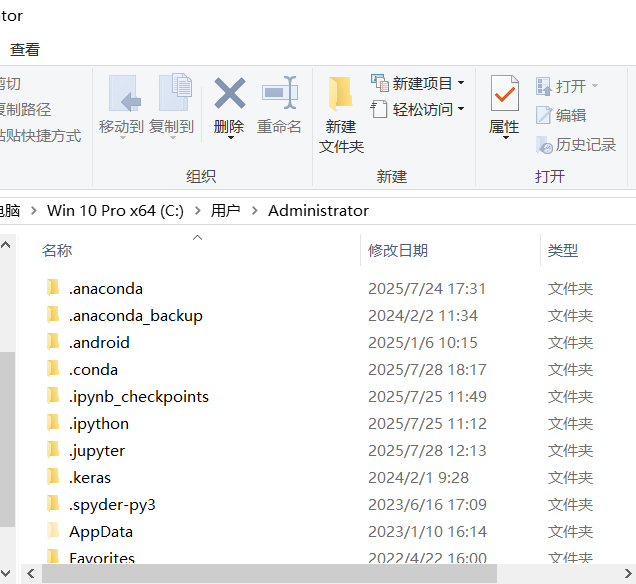
這可能會占用C盤的空間,我們可以將其修改到其他的路徑下。我這里修改到anaconda的安裝路徑下了,具體步驟如下。
step1、找到并打開.condarc文件
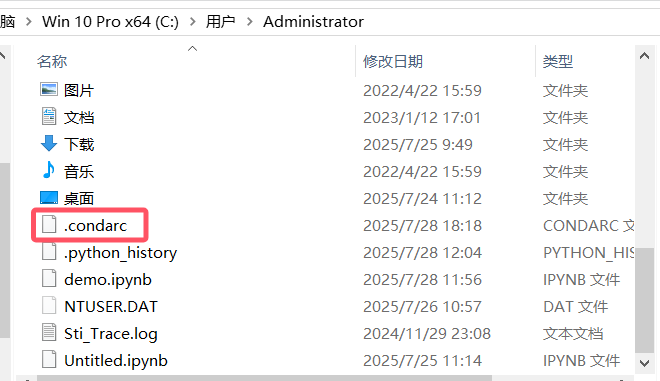
我的condarc文件在 C:\Users\Administrator 中。
雙擊用 記事本 打開該文件。
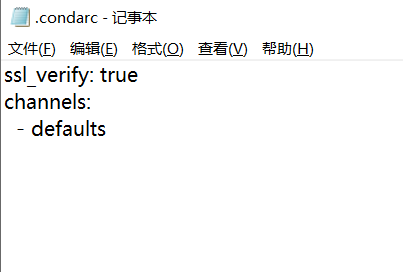
step2、修改.condarc文件中的信息
在.condarc文件中,輸入以下內容并保存。
envs_dirs:
- D:\Anaconda3\envs
pkgs_dirs:
- D:\Anaconda3\pkgs
我的anaconda安裝在 D:\Anaconda3 中,所以我寫的上面的路徑,若anaconda安裝在其他路徑下,則可根據自己的實際情況寫。
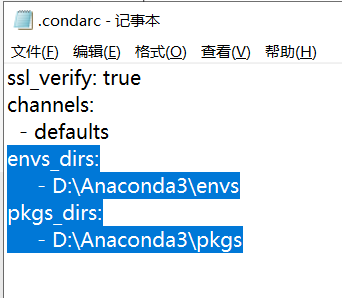
step3、驗證該配置是否成功。
在開始菜單中找到 Anaconda文件夾下的 Anaconda Prompt,點擊打開。
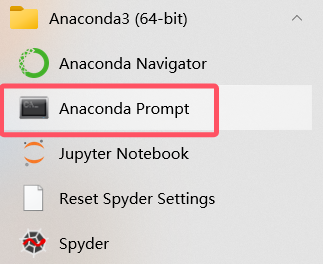
在Anaconda Prompt中,輸入命令
conda info
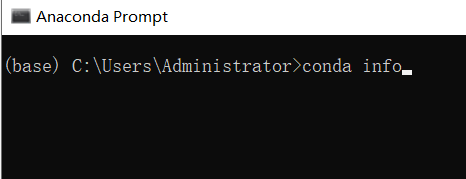
回車后,找到下面這兩個路徑,能找到剛添加的路徑,則說明配置成功。









 調研)


)







